Как делать скриншоты Android без кнопок питания
советы и хитрости для Android / / August 05, 2021
Мы постоянно делаем скриншоты! Будь то скриншот чата из WhatsApp или просто мем откуда-то. И самый распространенный способ делать снимки экрана на вашем устройстве - это одновременно использовать клавиши регулировки громкости и питания. Но вы все равно можете делать снимки экрана без кнопки питания, если ваше устройство поддерживает жесты. Скриншоты на Android - это то, что помогает нам захватывать контент на нашем экране, чтобы мы могли сохранить его как изображение и поделиться им с другими.
На традиционных смартфонах Android вам обычно приходится нажимать комбинацию кнопок питания и громкости. Однако есть и другие производители смартфонов, такие как Xiaomi, Realme и другие, которые предоставляют жесты для создания снимков экрана. Честно говоря, лучший способ делать скриншоты - использовать жесты и ярлыки. Но, к сожалению, не многие производители смартфонов предлагают эту услугу. И если вы ищете альтернативный способ делать снимки экрана без кнопок питания, то есть немало таких, которые вы можете использовать.

В последней версии Android P компания Google официально добавила возможность снимка экрана в кнопке питания. Так что вы можете легко делать скриншоты. Тем не менее, он по-прежнему пропускает специальный снимок экрана или жест смахивания для создания снимков экрана. Вы также можете делать скриншоты, вызывая Google Assistant, но, опять же, это не очень возможно и очень неудобно использовать на публике.
Оглавление
-
1 Альтернативные способы делать скриншоты Android без кнопок питания
- 1.1 Снимок экрана с быстрыми переключениями
- 1.2 Использование жестов снимков экрана
- 1.3 Использование сторонних приложений
- 2 Вывод
Альтернативные способы делать скриншоты Android без кнопок питания
Теперь есть разные способы помимо традиционных способов сделать снимок экрана. У нас есть поддержка жестов и тройное касание, чтобы сделать снимок экрана. Некоторые производители смартфонов также добавили функция длинного скриншота где можно сделать снимок экрана целой страницы. Некоторые из этих функций действительно интересны и полезны для обычных людей. Итак, давайте изучим их вместе!
Снимок экрана с быстрыми переключениями
Большинство производителей смартфонов включают в себя быстрые клавиши для создания снимков экрана с помощью быстрых переключателей. Вы найдете эти переключатели в смартфонах Huawei, Xiaomi, Realme, Vivo и Oppo.
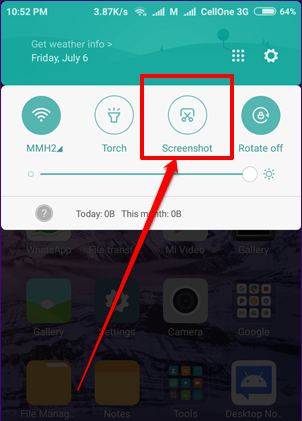
Использование жестов снимков экрана
Создание скриншотов через быстрое переключение отлично, но не практично во многих сценариях. Например, когда вы разговариваете по видеосвязи или просто делаете что-то важное. В таких случаях можно использовать скриншот функция жестов на Android, который в настоящее время доступен в основных смартфонах.
Создание снимков экрана с помощью жеста ладонью на устройствах Samsung:

На устройствах Samsung вы можете сделать снимок экрана, наведя ладонь слева направо. Вам необходимо включить эту функцию в кулаке в Настройках> Умный помощник > управление жестами.
Создание снимков экрана с помощью движения тремя пальцами:
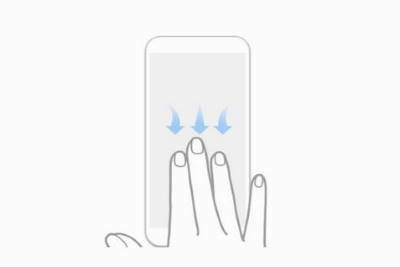
Это, безусловно, самый простой способ делать снимки экрана. Вам нужно протереть тремя пальцами, и ваше устройство сделает снимок экрана за вас. Эта функция в основном присутствует в китайских смартфонах, включая Xiaomi, Oppo, Vivo, Poco, Realme и т. Д.
Создание снимков экрана с помощью жеста сустава:

Есть больше способов делать снимки экрана, а устройства Huawei поддерживают поддержку жестов суставов. Где вы можете сделать снимок экрана на телефоне Android, когда вы поворачиваете кулаком на экране.
Использование сторонних приложений
Большинство функций для создания снимков экрана на Android доступны только производителям смартфонов. Но поскольку Android-смартфоны настолько настраиваемы и адаптивны, мы можем установить некоторые утилиты, которые помогут вам делать скриншоты. Ниже приведены некоторые приложения, которые помогут вам делать скриншоты Android без кнопки питания.
Скриншот Quick Free
Screenshot Quick Free - это самый простой способ сделать снимок экрана на вашем устройстве. Он поставляется с небольшим накладным шариком, который действует как пульт дистанционного управления. Каждый раз, когда вы нажимаете на него, он делает снимок экрана и сохраняет его в галерее вашего устройства.
[googleplay url = ” https://play.google.com/store/apps/details? id = com.dmtech.screenshotquick »]
Помощник по созданию снимков экрана
Это еще один простой инструмент для создания снимков экрана. Установите его и нажмите и удерживайте кнопку «Домой», чтобы делать снимки экрана. Это отличный вариант для тех людей, которые не знакомы со снимками экрана с помощью жестов и хотят использовать традиционный способ создания снимков экрана на устройстве Android без кнопки питания.
[googleplay url = ” https://play.google.com/store/apps/details? id = pl.waskysoft.screenshotassistant & hl = en_IN »]
Скриншоты сценария
Если вы ищете утилиту, которая бесплатно поддерживает длинные скриншоты, то это лучший выбор для вас. Вы можете легко делать снимки экрана, обрезать и делать отметки на снимках экрана. Кроме того, он поддерживает длинные скриншоты, если они вам интересны.
[googleplay url = ” https://play.google.com/store/apps/details? id = com.screenple.screenple & hl = en_IN ”]
Вывод
Делать скриншоты на Android без кнопки питания теперь не так сложно. Наконец-то мы можем попрощаться с аппаратными кнопками и переключиться на более жесткие действия и сервисы. Надеюсь, теперь вы тоже сможете делать скриншоты такими жестами. Если у вас есть какие-либо сомнения, вы можете сообщить нам об этом в разделе комментариев ниже.
Выбор редактора:
- Vivo V17 Pro Android 10 с Funtouch OS 10 проходит тестирование
- Скачать Minimal ADB и Fastboot Tool: Как установить
- Как запретить входящим вызовам блокировать дисплей вашего Samsung Galaxy
- Как вы можете использовать Spotify Music в качестве сигнала будильника на Android
Рахул изучает информатику и проявляет огромный интерес к темам в области технологий и криптовалюты. Большую часть времени он пишет, слушает музыку или путешествует по незнакомым местам. Он считает, что шоколад - это решение всех его проблем. Жизнь бывает, и кофе помогает.



